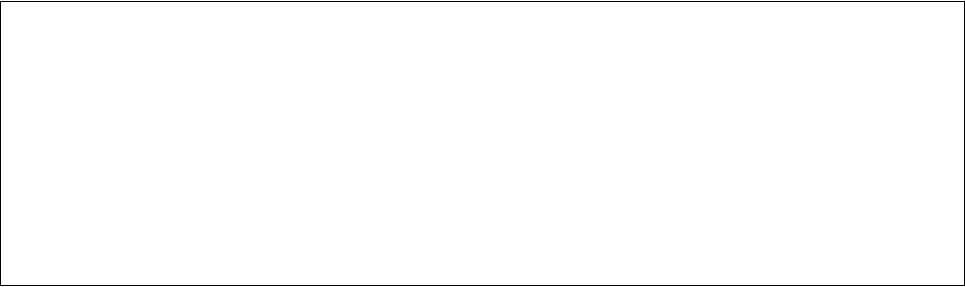-
ik heb de EPSON ET-3600
Reageer op deze vraag Misbruik melden
ik kan niet meer kopieren....
krijg steeds melding: The paper source setting is invalid....
maar....hoe ik de juiste instelling kan doen kom ik niet achter..... Gesteld op 17-12-2022 om 12:39 -
Hoe monteer ik de onderhoudspatroon in de EPSON ET 7700 ? Gesteld op 7-12-2018 om 18:16
Reageer op deze vraag Misbruik melden-
kijk eens in de handleiding van de et 7700.
Waardeer dit antwoord Misbruik melden
klik voor de handleiding op de link.
Klik op deze LINK Geantwoord op 8-12-2018 om 17:16
-
-
Ik wil een document van 80 pagina's scannen in bestand op de Epson eco-print ET-3600. Is dit mogelijk? Wie heeft hiermee ervaring?
Reageer op deze vraag Misbruik melden
Tjeerd Gesteld op 10-9-2018 om 15:22-
geen ervaring, mee maar lees eens de handleiding van de et 2550 op deze site voor scannen naar pdf bestand. Geantwoord op 13-9-2018 om 16:49
Waardeer dit antwoord Misbruik melden
-
-
Beste,
Waardeer dit antwoord Misbruik melden
Ik heb hetzelfde probleem met mijn ET 3600.
Heb jij een oplossing gevonden?
MVG,
Wim.doyen@yahoo.com Geantwoord op 17-4-2019 om 19:27 -
Bij kleurenafdruk strepen over de afdruk. Hoe voorkomen? Gesteld op 23-12-2017 om 14:15
Reageer op deze vraag Misbruik melden-
Voor beste kwaliteit kiezen wil nog wel eens helpen, anders kiezen voor spuitmondjes reinigen. Geantwoord op 23-12-2017 om 16:00
Waardeer dit antwoord Misbruik melden
-
-
Ik krijg de melding: papierbroninsteiinig is fout.....wat nu? Gesteld op 26-9-2017 om 19:11
Reageer op deze vraag Misbruik melden-
Zet de printer eens terug naar fabrieksinstellingen. Geantwoord op 30-9-2017 om 09:21
Waardeer dit antwoord (1) Misbruik melden
-
-
Ik wil graag printen op heel dik papier of karton. Hoe moet dat? Het dikke papier loopt vast vanuit de papierlade. Gesteld op 23-6-2017 om 15:53
Reageer op deze vraag Misbruik melden-
Kijk eens in de handleiding wat de maximale papierdikte mag zijn. Geantwoord op 21-7-2017 om 23:02
Waardeer dit antwoord Misbruik melden
-